Упражнение. Создание виртуальной машины Windows
Ваша компания обрабатывает видеоконтент на виртуальных машинах Windows. Новый город заключил контракт с вашей компанией для обработки своих дорожных камер, но это модель, с которой вы еще не работали. Для обработки и анализа нового видеоконтента необходимо создать виртуальную машину Windows и установить некоторые собственные кодеки.
Создание новой виртуальной машины Windows
Вы можете создавать виртуальные машины Windows с помощью портала Azure, Azure CLI или Azure PowerShell. Лучший подход — использовать портал, так как мастер создания виртуальной машины собирает все необходимые сведения и предоставляет подсказки и сообщения проверки на протяжении всего процесса.
Войдите на портал Azure , используя ту же учетную запись, с помощью которой вы активировали песочницу.
На портале Azure в разделе Службы Azure выберите Создать ресурс. Откроется панель Создание ресурса.
В поле поиска служб и торговой площадки найдите Windows Server и нажмите Enter. Выберите Windows Server от Майкрософт. Появится панель Windows Server.
Существует несколько вариантов Windows сервера, которые можно использовать для создания виртуальной машины. В раскрывающемся списке План прокрутите вниз и выберите [smalldisk] Windows Server 2019 Datacenter.
Нажмите кнопку создания. Откроется панель Создать виртуальную машину.
Настройка параметров виртуальной машины
В Azure Мастер представлен в виде серии вкладок, которые проведут вас через все сведения о конфигурации для создания виртуальной машины. Первая вкладка — Основные сведения. С помощью кнопок Далее или Назад можно перемещаться между вкладками или выбрать любую вкладку в горизонтальном меню, чтобы перейти к определенному разделу конфигурации.
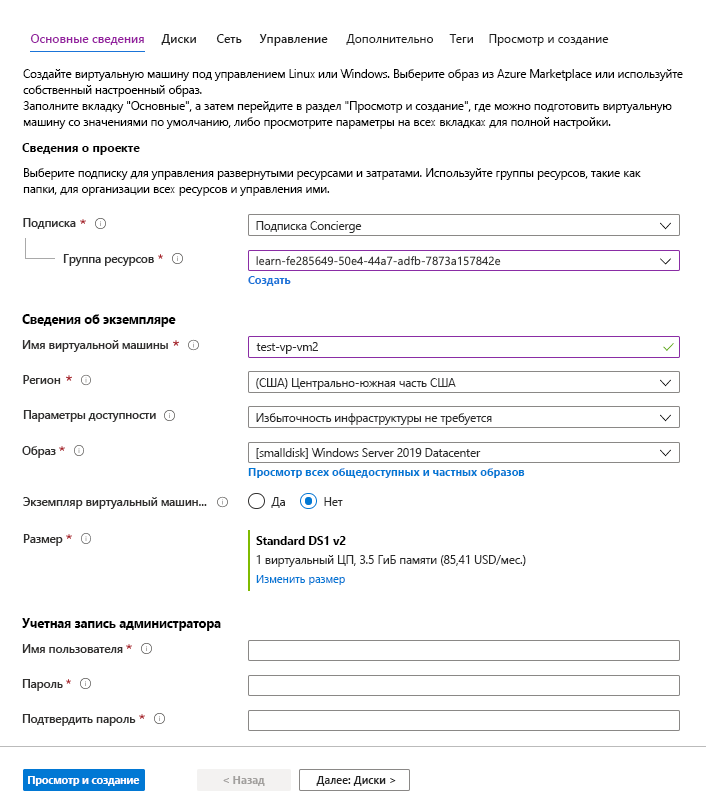
Настройка основных параметров виртуальной машины
Примечание.
Если параметры в поле добавляются или изменяются, Azure проверит каждое значение и установит зеленый флажок рядом с проверенным полем или красный индикатор ошибки под полем. Чтобы получить дополнительные сведения о проблемах при проверке, наведите указатель мыши на индикатор ошибки.
Примечание.
Лучше всего использовать стандартное соглашение об именовании для имен ресурсов, чтобы вы могли легко определить их назначение. На имена виртуальных машин Windows распространяются некоторые ограничения. Их длина должна находиться в диапазоне от 1 до 15 символов, они не могут содержать отличные от ASCII символы или специальные знаки и не должны повторяться в текущей группе ресурсов.
На вкладке Основные сведения введите указанные ниже значения для каждого параметра.
Настройка Значение Сведения о проекте Подписка Подписка консьержа (подписка, которая оплачивается за часы работы виртуальной машины). Группа ресурсов Выберите " [имя группы ресурсов песочницы] "Детали экземпляра Имя виртуальной машины Введите имя вашей виртуальной машины, например test-vp-vm2 (для тестовой виртуальной машины видеопроцессора № 2). Область/регион Выберите регион, который находится рядом с вами, из списка глобальных регионов в следующей таблице. Параметры доступности Примите по умолчанию Избыточность инфраструктуры не требуется. Этот параметр используется для проверки того, что виртуальная машина имеет высокую степень доступности, путем группировки нескольких виртуальных машин для обработки событий планового или внепланового технического обслуживания или сбоев. Тип безопасности Стандарт Изображение В раскрывающемся списке выберите Windows Server 2019 Datacenter - x64 Gen2. Архитектура виртуальной машины Принять значение по умолчанию (x64) Запуск со скидкой точечной виртуальной машины Azure Примите значение по умолчанию (не отмечено). Размер Значение в поле Размер нельзя изменить напрямую. Выберите или примите стандартную версию DS1 версии 2 по умолчанию, которая предоставляет виртуальной машине 1 ЦП и 3,5 ГБ памяти. При необходимости выберите поле, чтобы просмотреть рекомендуемые или недавно выбранные размеры. Выберите Просмотреть все размеры, чтобы увидеть фильтры по размерам на основе виртуальных ЦП, ОЗУ, дисков данных, операций в секунду и стоимости. Закройте панель, выбрав X в правом верхнем углу. Учетная запись администратора Username Введите имя пользователя для входа на виртуальную машину. Пароль Введите пароль длиной не менее 12 символов и содержащий по крайней мере три из следующих четырёх характеристик: одна строчная буква, одна заглавная буква, одна цифра и один специальный символ, который не является \\или-. Используйте что-то, что вы сможете запомнить или записать, так как оно понадобится вам позже.Подтверждение пароля Подтвердите пароль. Правила входящего порта Общедоступные входящие порты Выберите Разрешить выбранные порты. Мы хотим иметь доступ к рабочему столу для этой виртуальной машины Windows с помощью протокола удаленного рабочего стола (RDP). Выбрать входящие порты В раскрывающемся списке выберите RDP (3389). Согласно примечанию в пользовательском интерфейсе, мы можем настроить сетевые порты после создания виртуальной машины. Лицензирование Хотите использовать существующую лицензию Windows Server? Оставьте флажок незаполненным Бесплатная песочница позволяет создавать ресурсы в ряде глобальных регионов Azure. При создании ресурсов выберите регион из следующего списка.
- западная часть США 2
- Центрально-южная часть США
- Центральная часть США
- Восточная часть США
- Западная Европа
- Southeast Asia
- Восточная Япония
- Южная Бразилия
- Юго-Восточная часть Австралии
- Центральная Индия
Выберите Далее: диски.
Совет
Вы можете использовать горизонтальную полосу прокрутки, чтобы переместить представление влево, чтобы вернуться к параметрам виртуальной машины, которая открыла новую панель на правой стороне.
Настройка дисков для виртуальной машины
На вкладке Диски введите или выберите указанные ниже значения для каждого параметра.
Настройка Значение Параметры диска Шифрование на узле Принять значения по умолчанию (не отмечено) Размер диска ОС Примите изображение по умолчанию (30 ГиБ). Тип диска ОС Оставьте значение по умолчанию Премиум SSD (локально избыточное хранилище). Удалить вместе с ВМ Принять настройки по умолчанию (отмечено) Управление ключами Примите значение по умолчанию. Включение совместимости с Ultra Disk Принять значения по умолчанию (не отмечено) Диски данных Выберите ссылку Создать и прикрепить новый диск. Откроется панель Создание диска. Примите все значения по умолчанию для следующих параметров: Name; Тип источника; Размер; Управление ключами; и включение общего диска. В этом поле можно использовать моментальный снимок или бинарный объект в хранилище для создания виртуального жесткого диска (VHD). Нажмите кнопку ОК, чтобы сохранить параметры и закрыть панель.
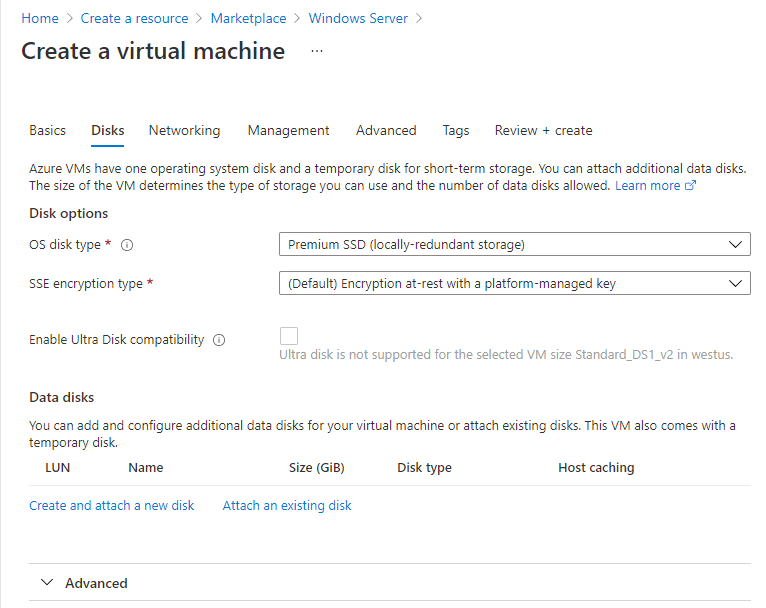
На вкладке Создание дисков панели виртуальных машин в разделе Диски данных должна появиться новая строка с только что настроенным диском.
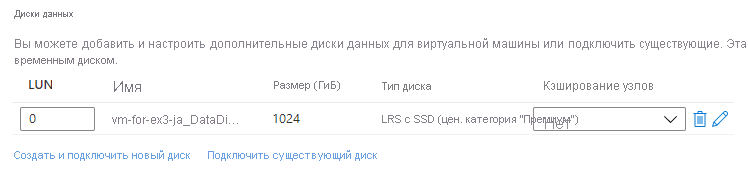
Настройка сети
Нажмите кнопку "Далее: сеть".
В рабочей системе, где другие компоненты уже используются, важно использовать существующую виртуальную сеть, чтобы виртуальная машина могли взаимодействовать с другими облачными службами в рабочем решении. Если виртуальная сеть не определена в этом расположении, создайте ее здесь и настройте следующее:
- Подсеть: первая подсеть для разбиения адресного пространства; она должна быть в пределах определенного адресного пространства. После создания виртуальной сети можно добавить дополнительные подсети.
- Общедоступный IP-адрес. Общее пространство адресов IPV4, доступных для этой сети.
На вкладке Сеть измените некоторые параметры. В поле ввода для виртуальной сети выберите Создать. Откроется область Создание виртуальной сети.
В области Создание виртуальной сети введите следующие значения для каждого параметра.
Настройка Значение Имя. Примите имя по умолчанию. Адресное пространство Диапазон адресов В строке под заголовком введите 172.16.0.0/16, чтобы предоставить адресному пространству полный диапазон адресов, а затем установите флажок рядом с введенным адресом. Если существует другая строка диапазона адресов, удалите ее.Подсети Имя подсети Введите значение по умолчанию для имени подсети в первом поле ввода. Затем установите флажок рядом с именем, которое вы только что ввели. Если существует другая строка, выберите ее, чтобы удалить. Диапазон адресов В пустом поле ввода введите 172.16.1.0/24, чтобы предоставить подсети 256 IP-адресов.Нажмите кнопку ОК, чтобы сохранить параметры и вернуться в область Создание виртуальной машины.
Примечание.
По умолчанию Azure создаст виртуальную сеть, сетевой интерфейс и общедоступный IP-адрес для виртуальной машины. Это не просто изменить параметры сети после создания виртуальной машины, поэтому всегда дважды проверьте назначения сети для служб, созданных в Azure.
Завершение настройки виртуальной машины и создания образа
В области Создание виртуальной машины остальные вкладки имеют разумные значения по умолчанию, изменять их не нужно. При желании вы можете изучить другие вкладки. Каждое поле имеет значок (i) рядом с ним, который, если выбран, отображает подробное определение этого параметра конфигурации. Просмотр описаний полей — отличный способ узнать о параметрах, которые можно использовать для настройки виртуальной машины.
Выберите Просмотреть и создать. Система проверяет параметры и отображает сведения о созданной виртуальной машине.
Выберите Создать, чтобы развернуть виртуальную машину. На панели мониторинга Azure отображается имя развернутой виртуальной машины и сведения о развертывании. Развертывание может занять несколько минут.
После завершения развертывания выберите Перейти к ресурсу. Появится панель виртуальной машины.
Посмотрим, что мы можем сделать с этой виртуальной машиной.